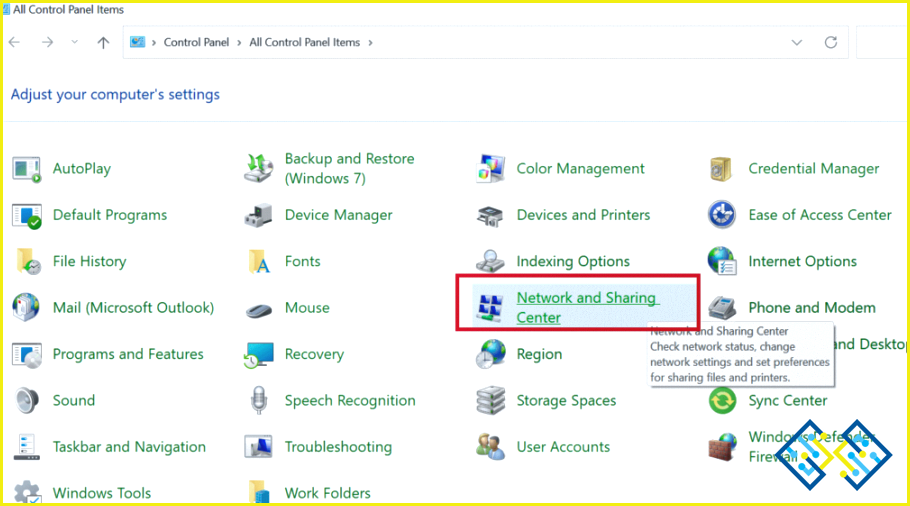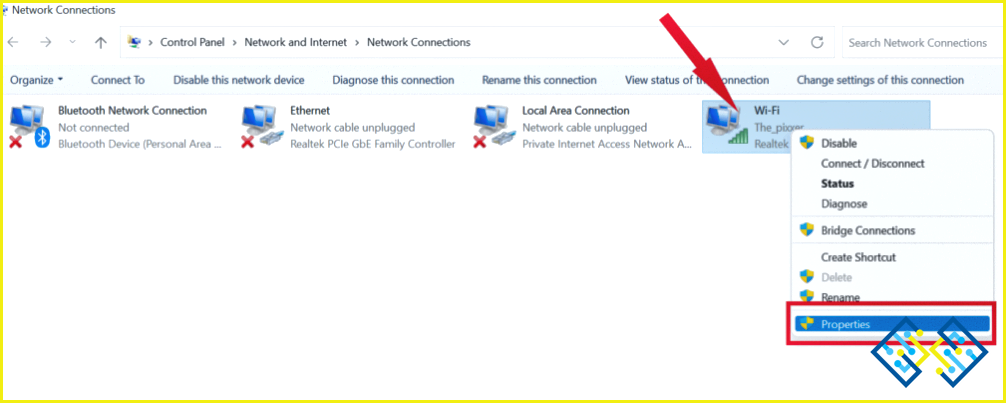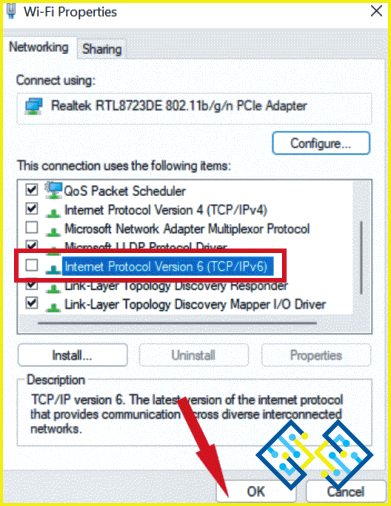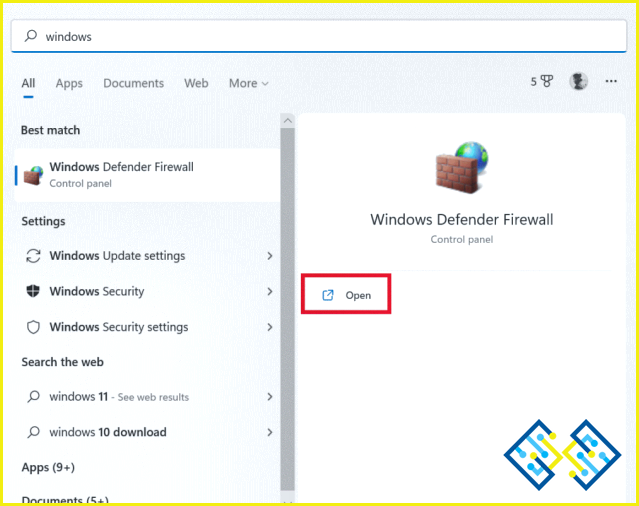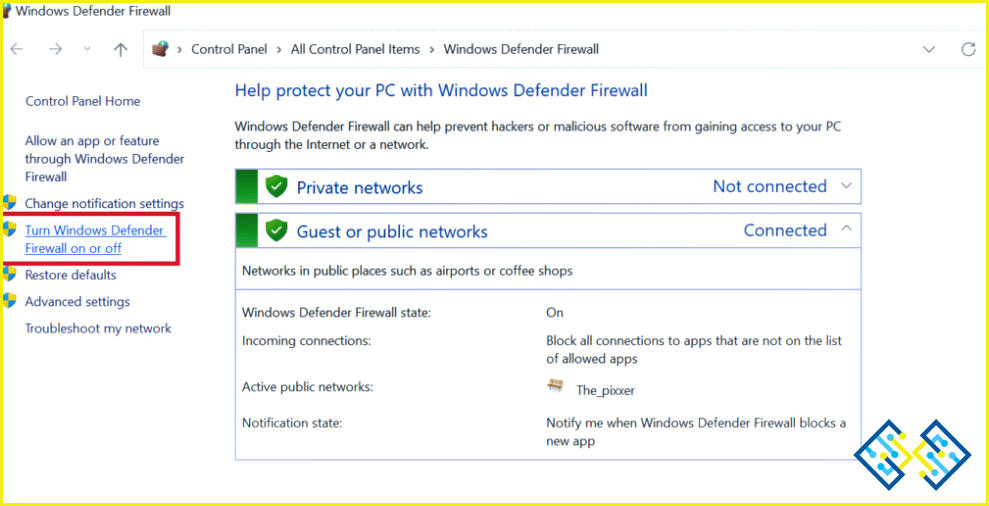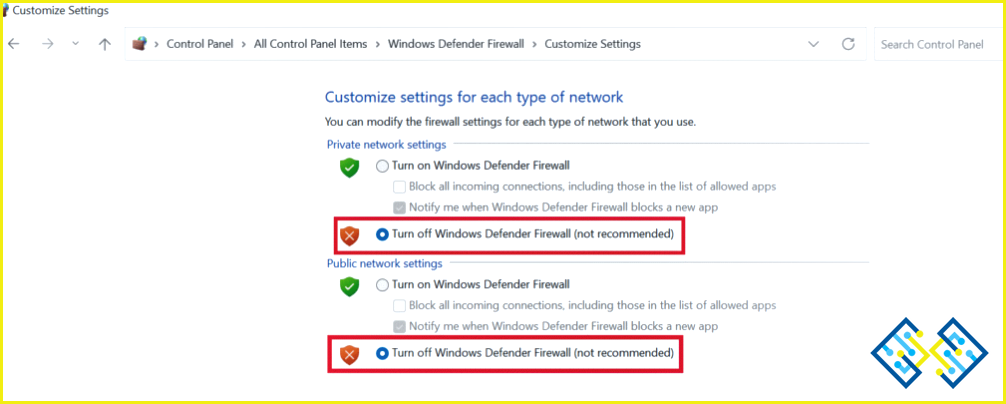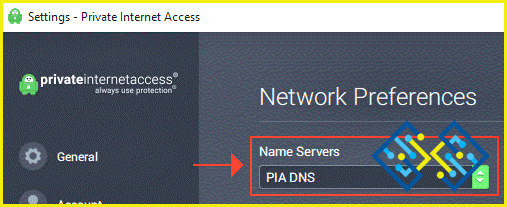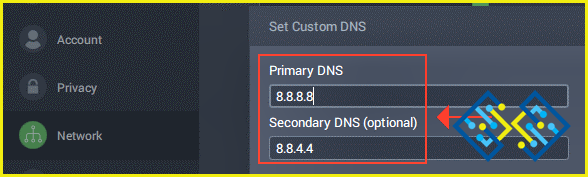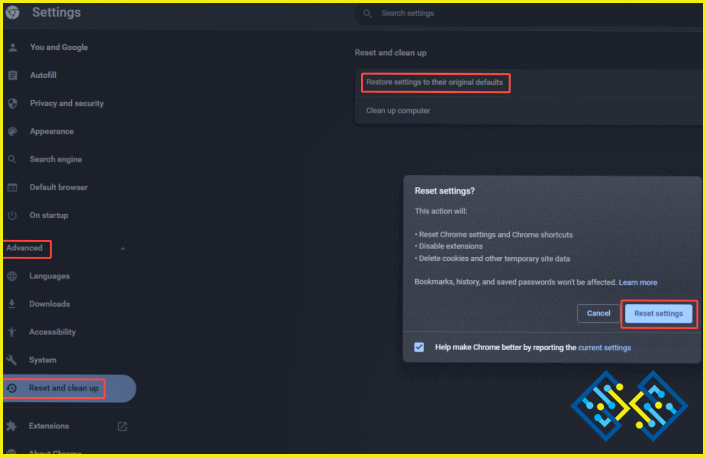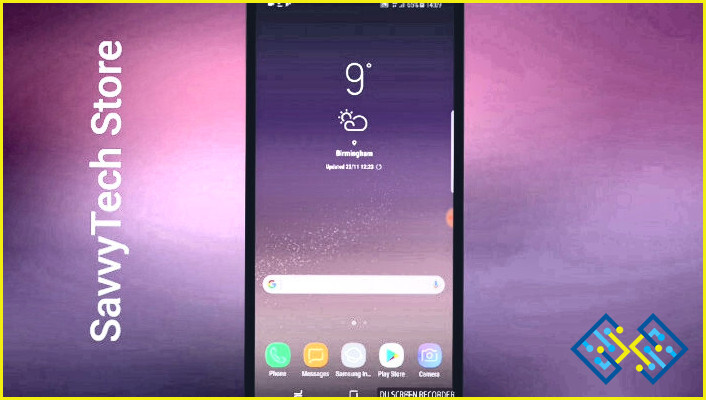Cómo arreglar el acceso privado a Internet no se conecta en Windows 11/10
La información personal y los datos de navegación están en riesgo cuando se utiliza una conexión Wi-Fi pública. Alguien con malas intenciones puede esencialmente espiar sus actividades en Internet si no utiliza una VPN para cifrar el tráfico de su ordenador. Además, las conexiones Wi-Fi públicas son intrínsecamente insegurase; cualquier otra persona que tenga acceso a esa red puede ver sus actividades en línea e incluso espiar los servicios web no cifrados, como los sitios web HTTP.
Para empeorar las cosas, los piratas informáticos suelen crear puntos de acceso falsos con nombres similares a los legítimos para engañar a los usuarios para que se conecten. Estos llamados gemelos malignos pueden ser utilizados en el espionaje de terceros o en ciberataques contra los usuarios de la red. El uso de una VPN es una de las mejores maneras de proteger su información privada cuando se conecta a una red pública.
Private Internet Access es uno de los mejores servicios de VPN para la privacidad y la seguridad en línea, con más de 420 millones de usuarios en todo el mundo. PIA cuenta con más de 3.300 servidores en 32 países de todo el mundo, incluyendo Japón, Australia, Nueva Zelanda, Alemania, Canadá, Francia, Países Bajos, Suecia, Singapur y muchos otros lugares que son perfectos para desbloquear sitios web y acceder a contenidos con restricciones geográficas con facilidad.
Lee también: Por qué deberías usar una VPN mientras viajas
Cómo arreglar el acceso privado a Internet no se conecta en Windows 11/10
La VPN de PIA es sencilla de configurar y usare; sin embargo, incluso cuando parece conectado a Internet, VPN puede causar problemas con la conectividad. PIA VPN, sin embargo, no siempre funciona como debería. Cuando PIA funciona mal, no hay que preocuparse. Los errores simples y los problemas de la aplicación están entre las razones más frecuentes y son también los más fáciles de resolver.
Prueba las correcciones que se indican a continuación para resolver el problema si no puedes acceder a Internet utilizando la VPN de PIA.
Lee también: Las 10 mejores VPN para Amazon Prime Video
1. Asegúrese de que está utilizando la última versión de la aplicación
La versión de PIA que se ejecuta en tu ordenador parece ser la causante del problema. Mantenga PIA actualizado a la última versión para beneficiarse de las nuevas características, mejoras y correcciones de problemas. La aplicación de escritorio le solicitará inmediatamente las actualizaciones disponibles. Debe confirmar esas actualizaciones e instalar la versión más reciente de PIA.
Asegúrese de utilizar esta enlace para obtener la versión más reciente.
Lea también: Los mejores servicios de VPN para empresas en 2022
2. Verifica tu conexión a Internet
Puedes verificar tu conexión a Internet para asegurarte de que el problema no está en tu lado. Cierre la aplicación por completo y desconecte la VPN de su dispositivo. A continuación, intenta restablecer tu conexión a Internet. Si puedes acceder a internet mientras PIA está apagado, tu internet está funcionando normalmente, y el problema parece estar en la aplicación PIA. Sin embargo, tendrás que ponerte en contacto con tu proveedor de servicios de internet para que lo arregle si sigues sin poder usar internet.
Lee también: 4 Razones por las que una VPN es la herramienta definitiva para los cazadores de gangas
3. Desactivar IPv6
La edición más reciente del Protocolo de Internet, IPv6, da a cada sistema una dirección IP específica que puede ser utilizada para interactuar y gestionar el tráfico en la red. La conexión VPN de su ordenador puede verse afectada ocasionalmente. Eventualmente se resolverá este problema de PIA VPN no se conecta sin modificar significativamente su red.
Así es como se puede desactivar.
- Pulse la tecla «Windows» y escriba «Panel de control», y haga clic en «Abrir» para abrir el Panel de control.
- Ahora busque y haga clic en «Centro de redes y recursos compartidos».
- En la parte superior izquierda de la página, haz clic en «Cambiar la configuración del adaptador».
- Elige tu adaptador de red, haz clic con el botón derecho del ratón y elige «Propiedades».
- Ahora desmarca la casilla que hay delante de «Protocolo de Internet versión 6.» y haz clic en el botón «Aceptar».
4. Desactive el Firewall de Windows
La VPN podría bloquearse por completo si el Firewall de Windows Defender la detecta como una comunicación no autorizada. A continuación se explica cómo desactivar el Firewall de su ordenador.
- Pulse la tecla «Windows» y escriba «Firewall de Windows Defender», y haga clic en «Abrir» para abrirlo.
- Seleccione la opción «Activar y desactivar el Firewall de Windows Defender» en la parte superior izquierda de la página.
- Aquí elija «Desactivar el Firewall de Windows Defender» para la configuración de la red «Pública y Privada».
5. Cambiar el puerto de la VPN
Si el Acceso Privado a Internet no se conecta en Windows 11/10, puedes modificar los puertos de la VPN siguiendo las siguientes instrucciones.
- Simplemente haz clic con el botón derecho del ratón en el icono de PIA de la bandeja del sistema y luego haz clic en «Propiedades.»
- En el menú contextual emergente, elige «Desconectar».
- Ahora de nuevo, haz clic con el botón derecho del ratón en el icono y luego selecciona «Configuración».
- A continuación, haga clic en «Avanzado» y establezca «UDP» como tipo de conexión.
- Establezca «1194» como selección de puerto remoto, haga clic en «Guardar» y vuelva a conectarse para ver si el problema persiste.
- Si el problema persiste, repita los procedimientos anteriores, pero esta vez utilice los puertos 9201 y 8080.
6. Cambie la configuración de DNS
Siga estos pasos para establecer un DNS personalizado en la configuración de PIA:
- Haz clic con el botón derecho del ratón en el icono de PIA y haz clic en «Configuración», y luego toca en «Red».
- Configure los servidores de nombres para «Establecer DNS personalizados».
- Configure el servidor DNS primario a 8.8.8.8 y el servidor DNS secundario a 8.8.4.4.
- Ahora haga clic en «Proceder».
- Para aplicar la configuración, vuelva a conectarse al servidor VPN.
Lee también: Las 15 mejores VPN gratuitas para Mac
Para envolver esto
Así que, con la ayuda de esta guía paso a paso, usted puede arreglar rápidamente el Acceso Privado a Internet no se conecta en Windows 11/10 problema. Dar estos métodos de un intento, y háganos saber si usted fue capaz de utilizar una de las soluciones en esta lista en los comentarios a continuación. Además, si conoces otros métodos valiosos para rectificar este error, compártelos con nosotros.